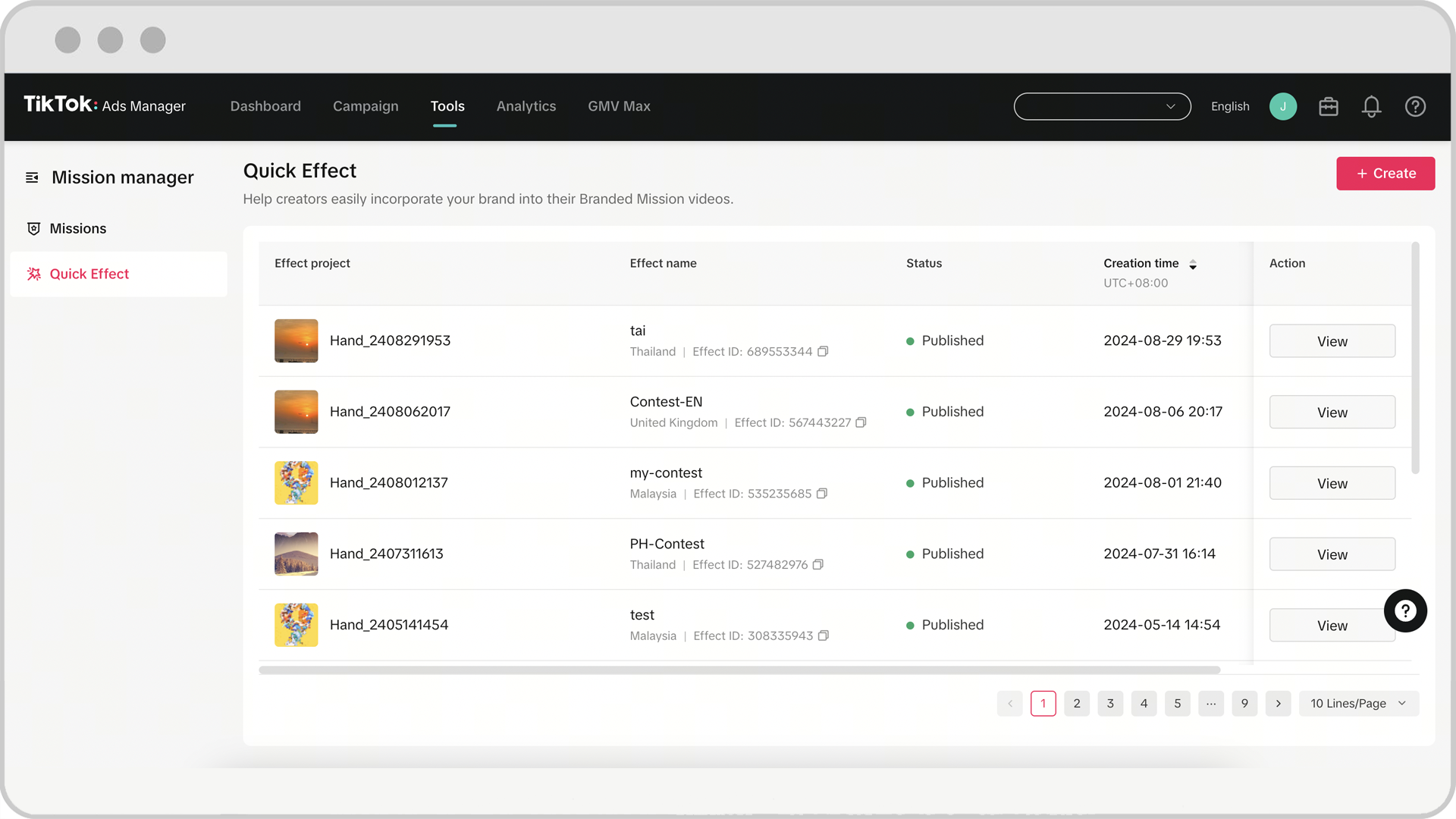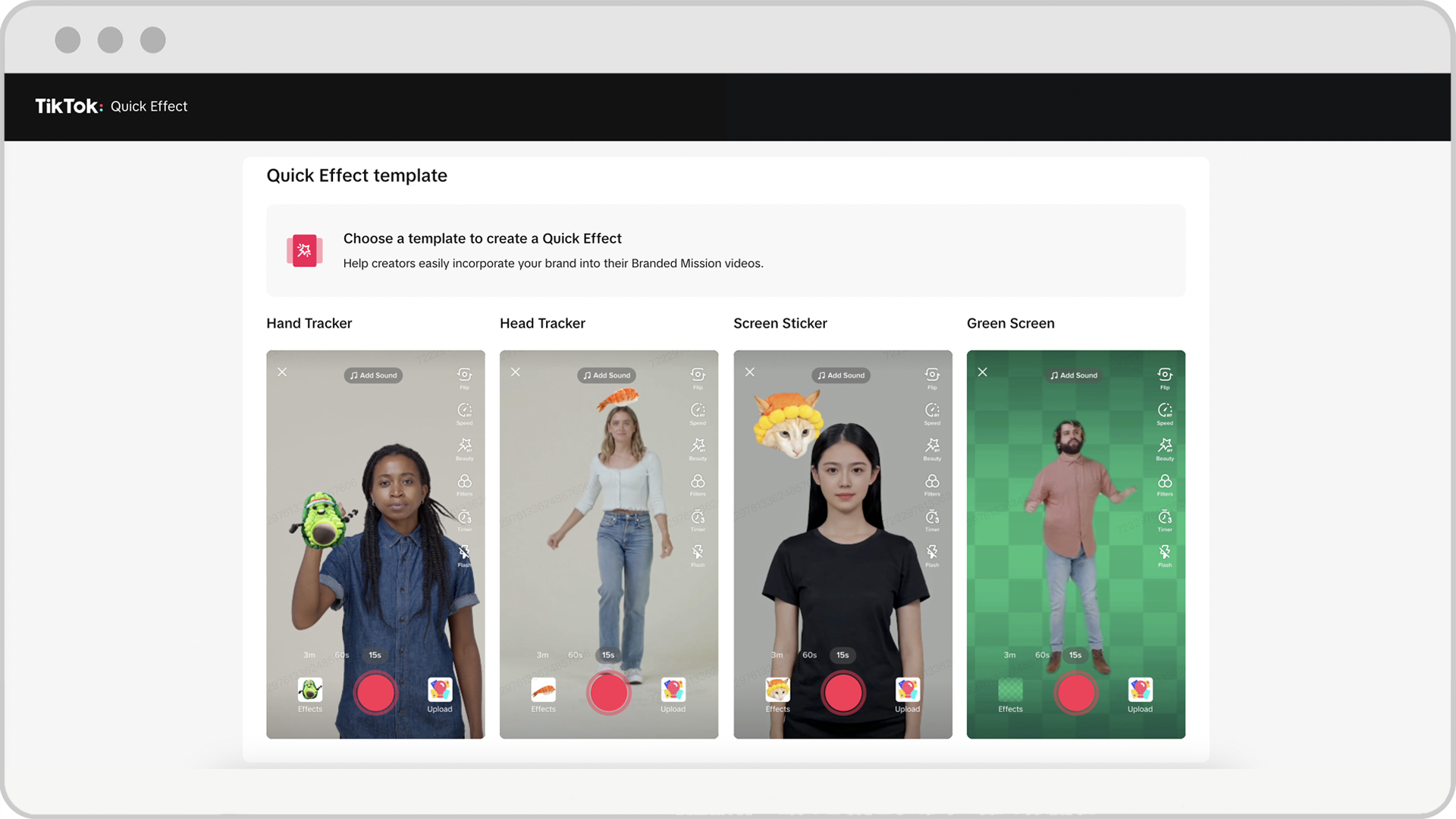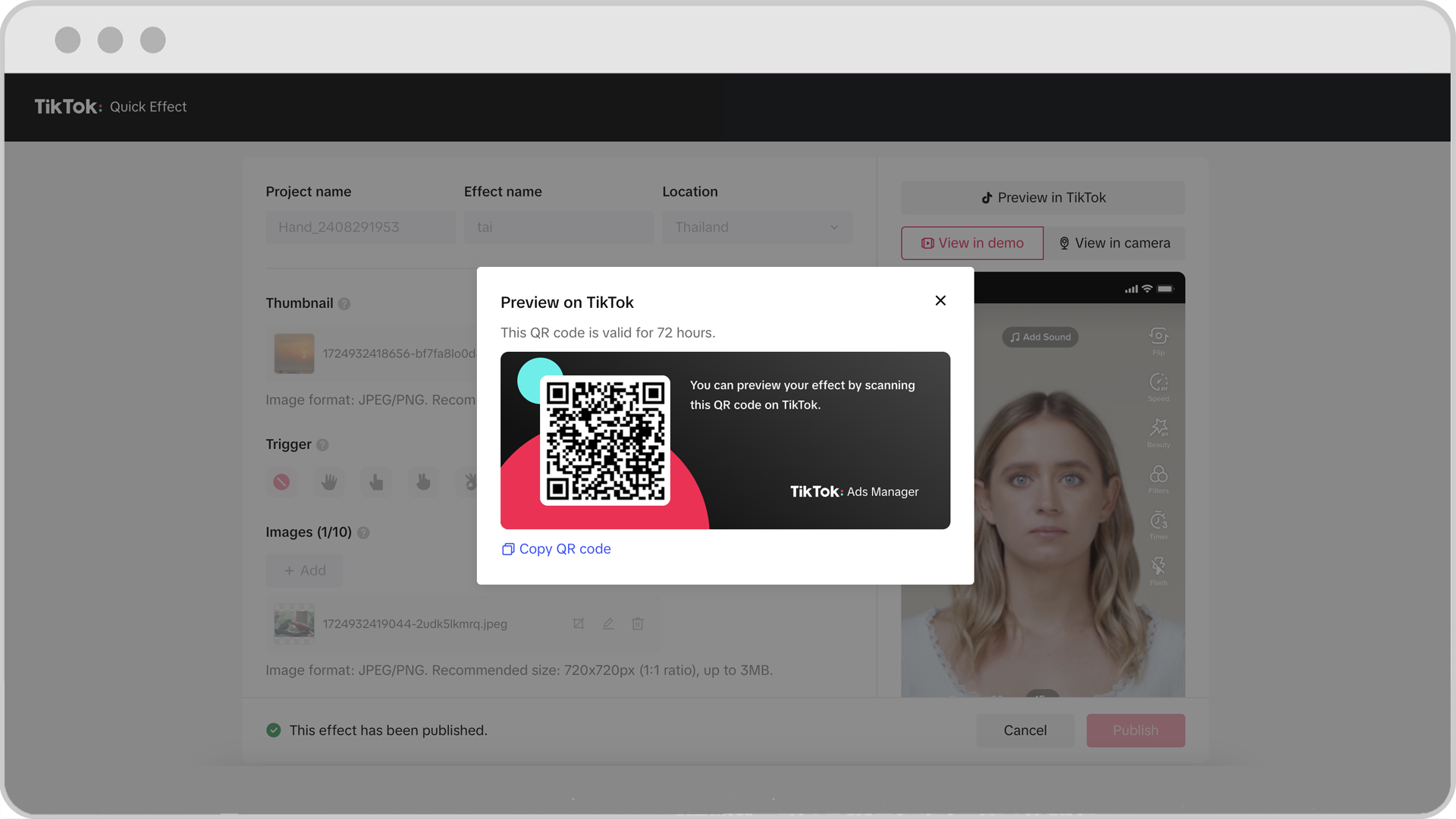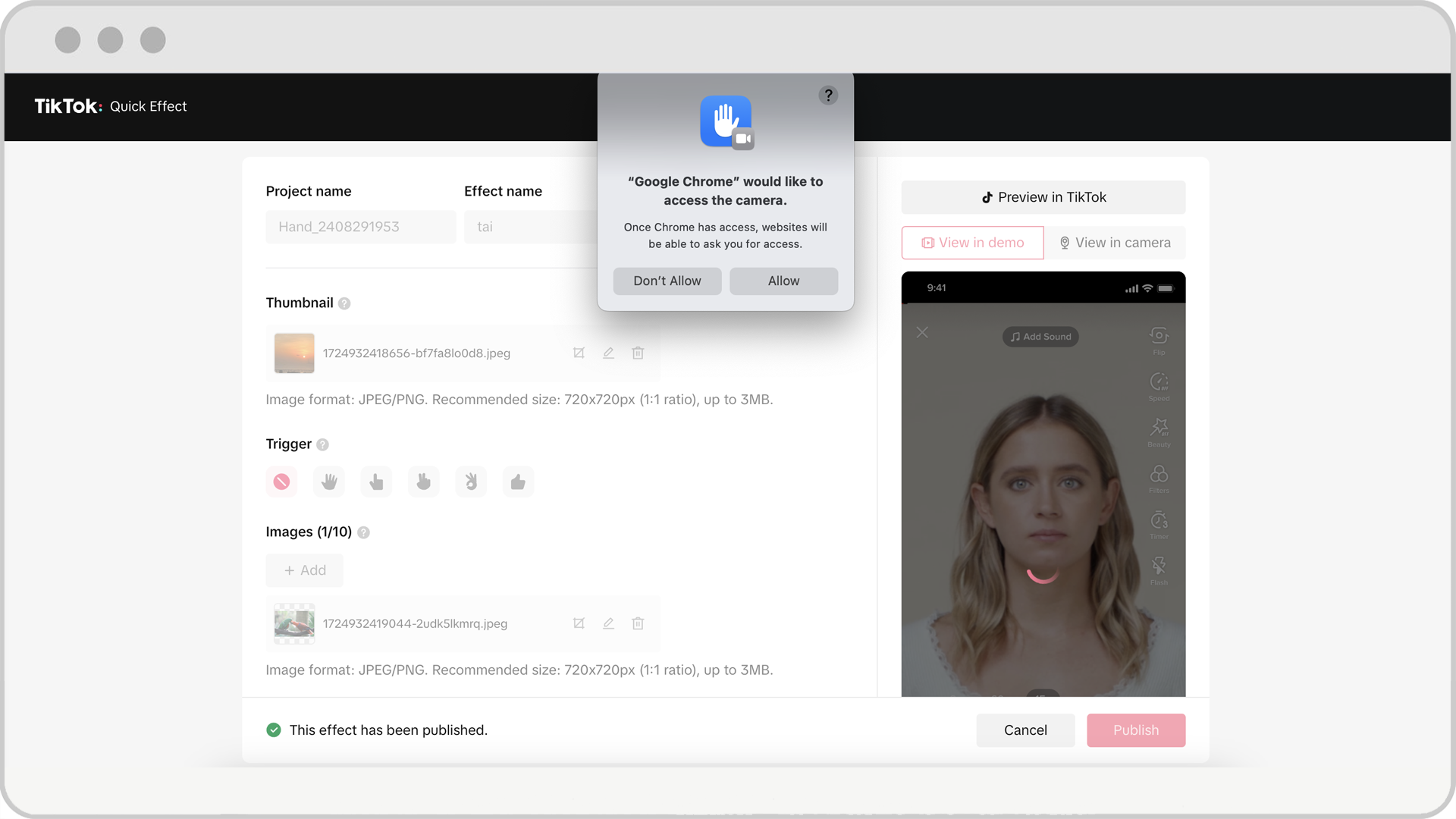TikTok Reklam Yöneticisi'nde Markalı Görev için Quick Efekt oluşturma
Markalı Görev kampanyanız için Quick Efekt oluşturarak kullanıcı etkileşimini ve kampanya etkinliğini önemli ölçüde artırabilirsiniz. TikTok Reklam Yöneticisi'nde Markalı Görev kampanyaları için Quick Efekt oluşturarak Quick Efekt'i kendi kendinize özelleştirebilirsiniz. Quick Efektler hakkında daha fazla bilgi edinin.
Not: Markalı Görev kampanyanızla ilgili yardım almak için TikTok satış temsilcinize de danışabilirsiniz.
Başlamadan önce
TikTok Reklam Yöneticisi'ne erişiminizin olması gerekir. TikTok Reklam Yöneticisi hakkında daha fazla bilgi edinin.
Markalı Görev başlatmak istediğiniz bölgede Markalı Görev kampanyalarının kullanılabilir durumda olması gerekir. Markalı Görev ve kullanılabilirliği hakkında daha fazla bilgi edinin.
TikTok Reklam Yöneticisi'nde Markalı Görev için Quick Efekt oluşturma
TikTok Reklam Yöneticisi'ne giriş yapın.
Araçlar sekmesinin üzerine gelin ve Görev yöneticisi'ni seçin.
Quick Efektler sayfasına tıklayın.

Yeni efektinizi tasarlamaya başlamak için +Oluştur'a tıklayın.
Kampanyanızın ihtiyaçlarına göre El İzleyici, Kafa İzleyici, Ekran Çıkartması veya Yeşil Ekran gibi mevcut şablonlar arasından seçiminizi yapın.

Quick Efekt ayrıntılarını doldurun.
Proje adı: Bu, ilgili Quick Efekt'in projenizi tanımlamak için kullanılacak olan adıdır.
Efekt adı: Bu, Quick Efekti'inizin yayınlandıktan sonra TikTok'ta gösterilecek olan adıdır. Efekt adı, Markalı Görev gerekliliklerinin gösterildiği Markalı Görev sayfanızda görünür.
Pazar seçimi: Quick Efekt'iniz için ilgili pazarı seçin. Not: Birden çok pazara yönelik kampanyalarda lütfen her pazar için bir Quick Efekt oluşturun.
Küçük resim: Bu, efektiniz yayınlandıktan sonra TikTok'ta gösterilecek olan efekt simgesidir. Küçük resim, kullanıcıların Quick Efekt'i kullanarak yaptıkları her çekimde gösterilir. Panel otomatik olarak yukarı doğru açılır ve küçük resim, panelin sol üst bölümünde görünür.
Tetikleyici: Bir tetikleyici seçtiğinizde, kullanıcının çekim modunda olduğu sırada resimlerin elinde, kafasında veya ekranda gösterilmesini sağlamak için istenen tetikleyiciyi gerçekleştirmesi gerekir. Kullanıcı hareketi yapmayı bırakırsa resimler olduğu yerde kalır. Tetikleyici Yok'u seçerseniz resimler varsayılan olarak kullanıcı çekim moduna girdikten hemen sonra gösterilmeye başlar. Her etkileşim türü için kullanılabilir tetikleyiciler aşağıdaki gibidir:
El İzleyici: Tetikleyici Yok, El Açık, Tamam, Zafer, Başparmak Yukarı
Kafa İzleyici: Tetikleyici Yok, Ağız Açık
Ekran Çıkartması: Tetikleyici Yok, Ağız Açık, El Açık, Tamam, Zafer, Başparmak Yukarı
Yeşil Ekran: Tetikleyici Yok
Resimler: En az bir, en fazla on adet resim yükleyin.
Tek bir resim yüklerseniz bu resim çekim süreci boyunca kullanıcının kafasında, elinde ve ekranda kalır.
Birden fazla resim yüklerseniz rastgeleleştirme özelliği otomatik olarak etkinleşir, bu resimler 2 saniye karıştırılır ve resimlerden biri rastgele seçilir.
Not: Yeşil Ekran'da rastgeleleştirme veya tetikleyiciler kullanılmaz.
Hedef pazarınızı seçin ve efekti etkinleştirecek tetikleyiciyi tanımlayın.
Efektte kullanılacak gerekli resimleri JPEG veya PNG biçiminde yükleyin.
Not: Resim boyutu önerilen boyutu aşarsa ekranda bir resim kırpma düzenleyicisi gösterilir. Bu durumda kırpma düzenleyicisini kullanarak resmi önerilen boyuta ayarlamanız gerekir.
Efektin farklı ortamlarda nasıl çalıştığını ve göründüğünü test etmek ve önizlemesini yapmak için TikTok'ta önizle, Demoda görüntüle veya Kamerada görüntüle seçeneklerini kullanın.
TikTok'ta önizle: Düğmeye tıkladığınızda, ekranda QR kodu içeren bir açılır pencere görüntülenir. TikTok uygulamasını kullanarak QR kodunu tarayın ve TikTok'ta Quick Efekt'in önizlemesini yapın. Bu QR kodu geçicidir ve yalnızca önizleme yapmanızı, çekim yapmanızı ve albüme kaydetmenizi sağlar. Not: Bu önizleme özelliği bazı bölgelerde kullanılamaz.

Demoda görüntüle: Yapılmakta olan tüm değişiklikler, sağ tarafta gösterilen demoda gerçek zamanlı olarak görüntülenebilir.
Kamerada görüntüle: Quick Efekt'in önizlemesini görmek için masaüstü bilgisayarın kamerasını açmak isteyip istemediğinizi soran bir açılır pencere görüntülenir.

Ayarlardan ve önizlemeden memnun kaldığınızda, Quick Efekt'inizi nihai taslak olarak kaydetmek için Oluştur düğmesine tıklayın. Not: Bu adımdan sonra değişiklik yapılamaz.
Quick Efekt'inizi yayınlamak için TikTok satış temsilcinizle iletişime geçerek proje adı, efekt adı ve efektin tanıtılacağı pazar gibi bilgileri iletin. Quick Efekt'iniz hazır olup onaylandıktan sonra TikTok satış temsilciniz size bilgi verir ve efektinizi yayınlar.